Kako popraviti Nimate dovoljenja za shranjevanje na to mesto v sistemu Windows

Ko Windows prikaže napako »Nimate dovoljenja za shranjevanje na tem mestu«, vam to prepreči shranjevanje datotek v želene mape.
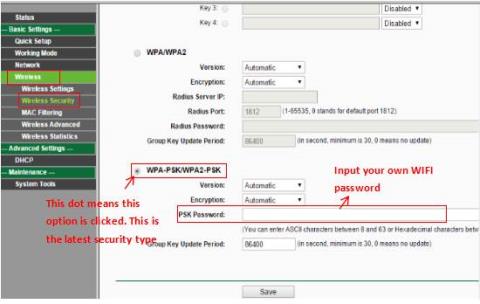
V prejšnjih člankih vam je Wiki.SpaceDesktop pokazal, kako spremenite gesla za Wi-Fi Linksys in Tenda. Danes bomo še naprej delili z vami, kako spremeniti geslo za TP-Link WiFi, prav tako zelo priljubljen usmerjevalnik na vietnamskem trgu. Prosimo, glejte.
Opomba : Če je mogoče, članek močno priporoča, da imate računalnik fizično povezan z vrati LAN TP-Link.
1. del: AP in brezžični usmerjevalnik
Brezžični N Nano usmerjevalnik
Za brezžični N Nano Router 11N, kot sta TL-WR702N in TL-WR802N, glejte naslednje informacije:
1. korak: Odprite spletni brskalnik, v naslovno vrstico vnesite 192.168.1.1 (to je privzeti naslov brezžičnega usmerjevalnika TP-Link) in pritisnite Enter.
Nato vnesite uporabniško ime in geslo na prijavnem zaslonu (privzeto za oba je admin )
2. korak : Pojdite na stran Brezžično > Brezžična varnost in preverite, katero vrsto varnosti ste izbrali.
Izberite WPA-PSK/WPA2-PSK , nato pa vnesite svoje geslo za WiFi v polje Geslo PSK.

V polje Geslo PSK vnesite geslo za WiFi
3. korak : Če ste spremenili geslo, kliknite gumb Shrani. Po tem morate znova zagnati usmerjevalnik.
Brezžični AC usmerjevalnik (standardni AC usmerjevalnik visoke hitrosti WiFi)
Za brezžične dostopne točke in usmerjevalnike 11AC, kot je Archer C3200, sledite tem navodilom:
1. korak : Prijavite se v usmerjevalnik.
2. korak : Pojdite na stran Osnovno > Brezžično in preverite, katero možnost ste izbrali.
Vnesite ime brezžičnega omrežja in geslo ter kliknite Shrani.
Ta posnetek zaslona je samo ilustracija in se lahko razlikuje glede na model.

Vnesite ime brezžičnega omrežja in geslo
Brezžični N usmerjevalniki in dostopne točke
Za brezžične dostopne točke in usmerjevalnike 11N, kot sta TL-WR740N in TL-WA701ND, sledite tem navodilom:
1. korak : Prijavite se v usmerjevalnik ali dostopno točko ( za podrobnosti o tem, kako to storite, glejte: Kako se prijaviti na stran za upravljanje brezžične dostopne točke TP-Link ).
2. korak : Obiščite stran Brezžično >Brezžična varnost . Če ste izbrali WEP , je geslo običajno v ključu 1 .
Če je WPA-PSK/WPA2-PSK , mora biti vaše geslo v Geslu PSK.
Če spremenite geslo, kliknite gumb Shrani.

Vnesite geslo
3. korak : znova zaženite usmerjevalnik in dostopno točko samo, če ste spremenili geslo.
Brezžični G usmerjevalniki
Za brezžične usmerjevalnike 11G, kot je TL-WR340G, so koraki naslednji:
1. korak : Prijavite se v usmerjevalnik ali AP.
2. korak : Obiščite stran Brezžično > Brezžične nastavitve . Na sredini strani lahko vidite Omogoči brezžično varnost . Če je še niste izbrali, jo kliknite, da omogočite brezžično varnost.
Za WPA-PSK/WPA2-PSK:

WPA-PSK/WPA2-PSK
Za WEP:

WEP
3. korak : Znova zaženite usmerjevalnik, če ste spremenili geslo.
Brezžični G AP
Za brezžični G AP, kot je TL-WA501G, so koraki naslednji:
1. korak : Prijavite se v AP.
2. korak : obiščite stran Brezžično >Varnostne nastavitve, da preverite vrsto varnosti.
Če je WEP , je vaše geslo običajno v ključu 1 .
Če je WPA-PSK/WPA2-PSK , mora biti vaše geslo v Geslu PSK .
Če ste spremenili geslo, kliknite gumb Shrani.

Vnesite geslo glede na vrsto varnosti
3. korak : znova zaženite usmerjevalnik le, če ste spremenili geslo.
2. del: Brezžični modemski usmerjevalnik ADSL
Če imate modem Trendchip, kot je TD-W8901G/TD-W8951ND/TD-W8961ND, sledite spodnjim navodilom:
1. korak : Prijavite se v modem.
2. korak : Pojdite na stran Nastavitev vmesnika > Brezžično , kjer najdete ključ v vnaprejšnji skupni rabi ali ključ št. 1 .
Ključ v vnaprejšnji skupni rabi:

Ključ v vnaprejšnji skupni rabi
Ključ #1:

Ključ #1
3. korak : Znova zaženite modem samo, če ste spremenili geslo. Pojdite na Napredne nastavitve > stran SysRestart , znova zaženite s trenutnimi nastavitvami.
Če imate TD-W8960N (Brodcom), preberite spodaj:
1. korak : Prijavite se v modem.
2. korak : Obiščite stran Brezžično > Varnost in poiščite brezžični ključ:
Lahko je ključ WPA v predhodni skupni rabi:

Ključ v vnaprejšnji skupni rabi WPA
Ali omrežni ključ 1:

Omrežni ključ 1
3. korak : Pojdite na stran Upravljanje > Ponovni zagon , da ponovno zaženete modem samo, če ste spremenili geslo.
Upam, da vam je članek koristen!
Ko Windows prikaže napako »Nimate dovoljenja za shranjevanje na tem mestu«, vam to prepreči shranjevanje datotek v želene mape.
Syslog Server je pomemben del arzenala skrbnika IT, zlasti ko gre za upravljanje dnevnikov dogodkov na centralizirani lokaciji.
Napaka 524: Prišlo je do časovne omejitve je statusna koda HTTP, specifična za Cloudflare, ki označuje, da je bila povezava s strežnikom zaprta zaradi časovne omejitve.
Koda napake 0x80070570 je običajno sporočilo o napaki v računalnikih, prenosnikih in tabličnih računalnikih z operacijskim sistemom Windows 10. Vendar se pojavi tudi v računalnikih z operacijskim sistemom Windows 8.1, Windows 8, Windows 7 ali starejšimi.
Napaka modrega zaslona smrti BSOD PAGE_FAULT_IN_NONPAGED_AREA ali STOP 0x00000050 je napaka, ki se pogosto pojavi po namestitvi gonilnika strojne naprave ali po namestitvi ali posodobitvi nove programske opreme in v nekaterih primerih je vzrok napaka zaradi poškodovane particije NTFS.
Notranja napaka razporejevalnika videa je tudi smrtonosna napaka modrega zaslona, ta napaka se pogosto pojavi v sistemih Windows 10 in Windows 8.1. Ta članek vam bo pokazal nekaj načinov za odpravo te napake.
Če želite, da se Windows 10 zažene hitreje in skrajša čas zagona, so spodaj navedeni koraki, ki jih morate upoštevati, da odstranite Epic iz zagona sistema Windows in preprečite, da bi se Epic Launcher zagnal z Windows 10.
Datotek ne smete shranjevati na namizju. Obstajajo boljši načini za shranjevanje računalniških datotek in vzdrževanje urejenega namizja. Naslednji članek vam bo pokazal učinkovitejša mesta za shranjevanje datotek v sistemu Windows 10.
Ne glede na razlog boste včasih morali prilagoditi svetlost zaslona, da bo ustrezala različnim svetlobnim pogojem in namenom. Če morate opazovati podrobnosti slike ali gledati film, morate povečati svetlost. Nasprotno pa boste morda želeli zmanjšati svetlost, da zaščitite baterijo prenosnika.
Ali se vaš računalnik naključno zbudi in prikaže okno z napisom »Preverjanje posodobitev«? Običajno je to posledica programa MoUSOCoreWorker.exe - Microsoftove naloge, ki pomaga usklajevati namestitev posodobitev sistema Windows.








